
macユーザーである私はBootCampでWindowsに切り替えてからプレイしていますが、起動の切り替えは正直面倒。
そんな中、実はmacでもプレイする方法があるということを知りました。本記事では正規の方法を使いmacでフォートナイトをする方法を紹介します。
こんな方におすすめ
- macでフォートナイトをやりたい方
- 無料でやりたい方
- その他のゲームもやりたい方
macでフォートナイトをする方法
GeForce NOWへの登録
macでフォートナイトをプレイする場合はGeForce NOWを利用します。仮登録 -> 本登録 -> アプリのインストールという流れです。
なお仮登録への申込資格は以下となりますので問題ないか確認する必要があります。
・日本国内在住の方
・13歳以上の方(未成年の方は親権者の同意が必要です)
・対応端末およびインターネットに接続できる環境をお持ちの方
| OS | macOS 10.11以降 |
| 回線 | 有線または5GHzのWi-Fi環境 |
| ハードウェア要件 | 2009年以降に発売されたMac |
| 動作確認済みゲームパッド | Microsoft Xbox Wireless コントローラー(USB有線接続またはBluetooth接続) Microsoft Xbox 360 コントローラー(USB有線接続) Sony PS5 DualSense (USB有線接続またはBluetooth接続) Sony DualShock 4 (USB有線接続またはBluetooth接続) Logitech Gamepad F310 / F510 / F710 (DirectInput モード) SteelSeries Nimbus |
step
1 GeForec NOWへアクセス
GeForece NOWへアクセスして「プリープランへ登録」を選択
step
2 新規仮登録
Emailアドレスを入力。注意事項を読んで同意するにチェック。確認をクリックします。
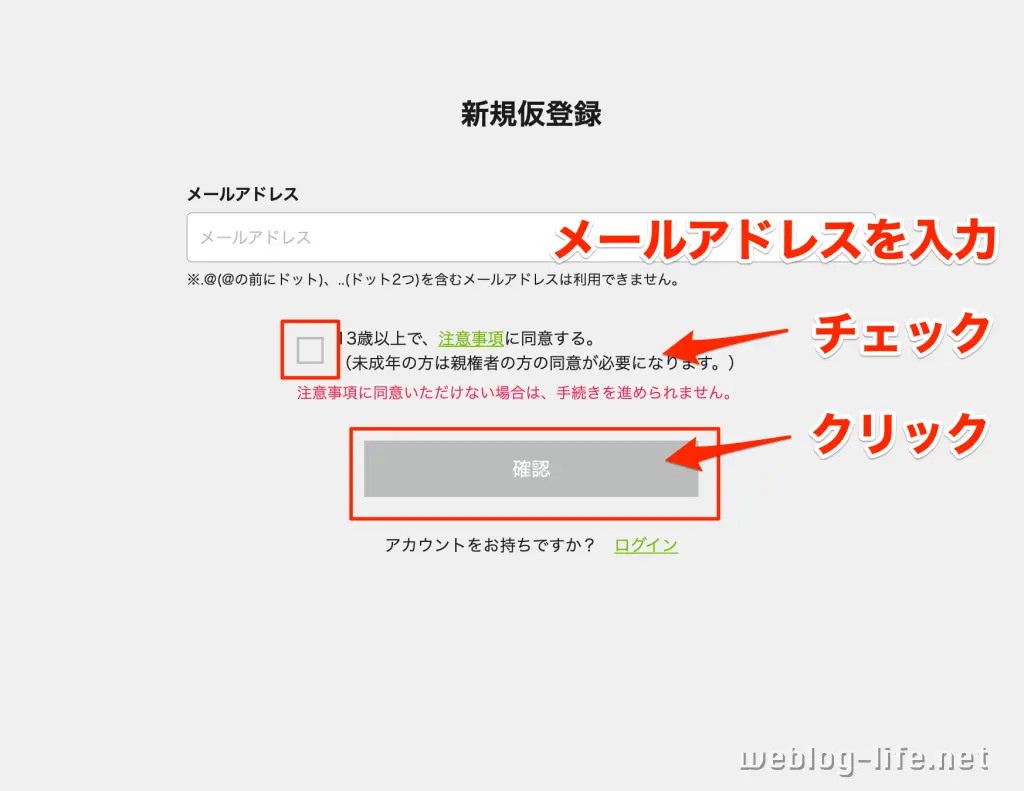
登録したメールアドレスに問題がなければ「登録」をクリック。
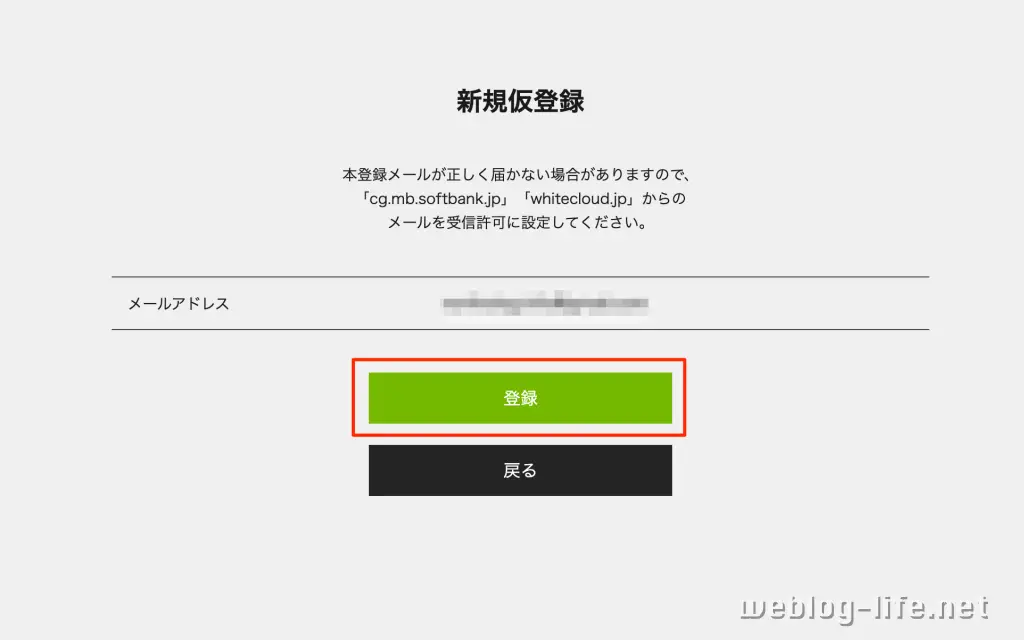
step
3 本登録
仮登録で入力したアドレスにメールが届いているので確認。本登録のリンクへアクセスします。
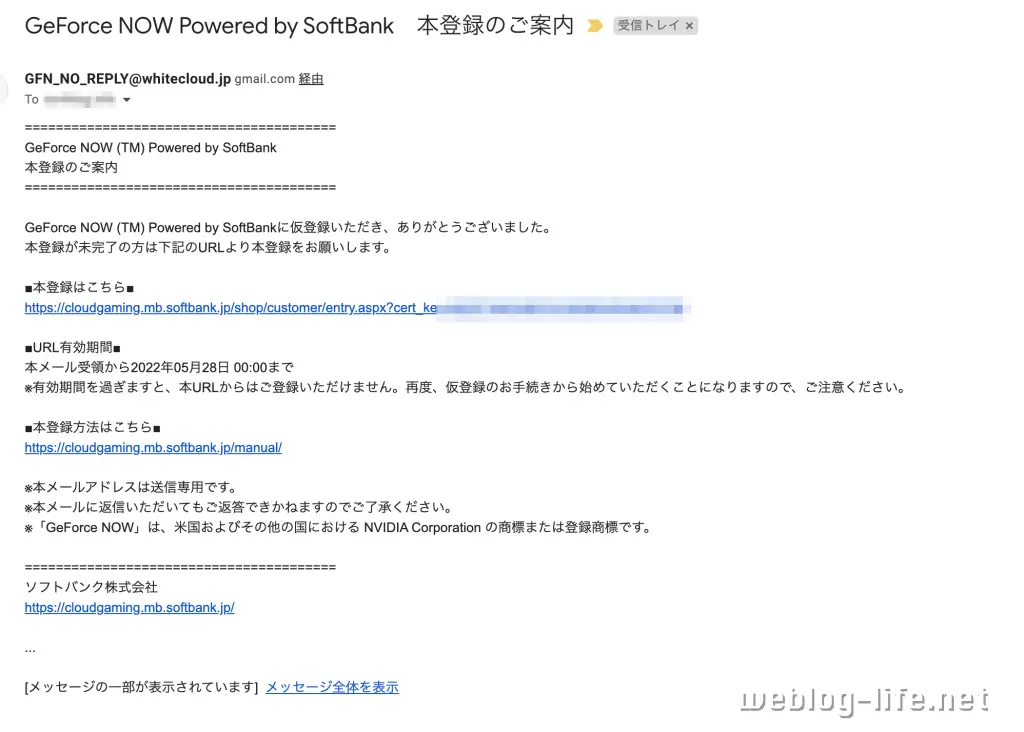
必要事項を入力します。
- ログインID
- パスワード
- 生年月日
- メールアドレス
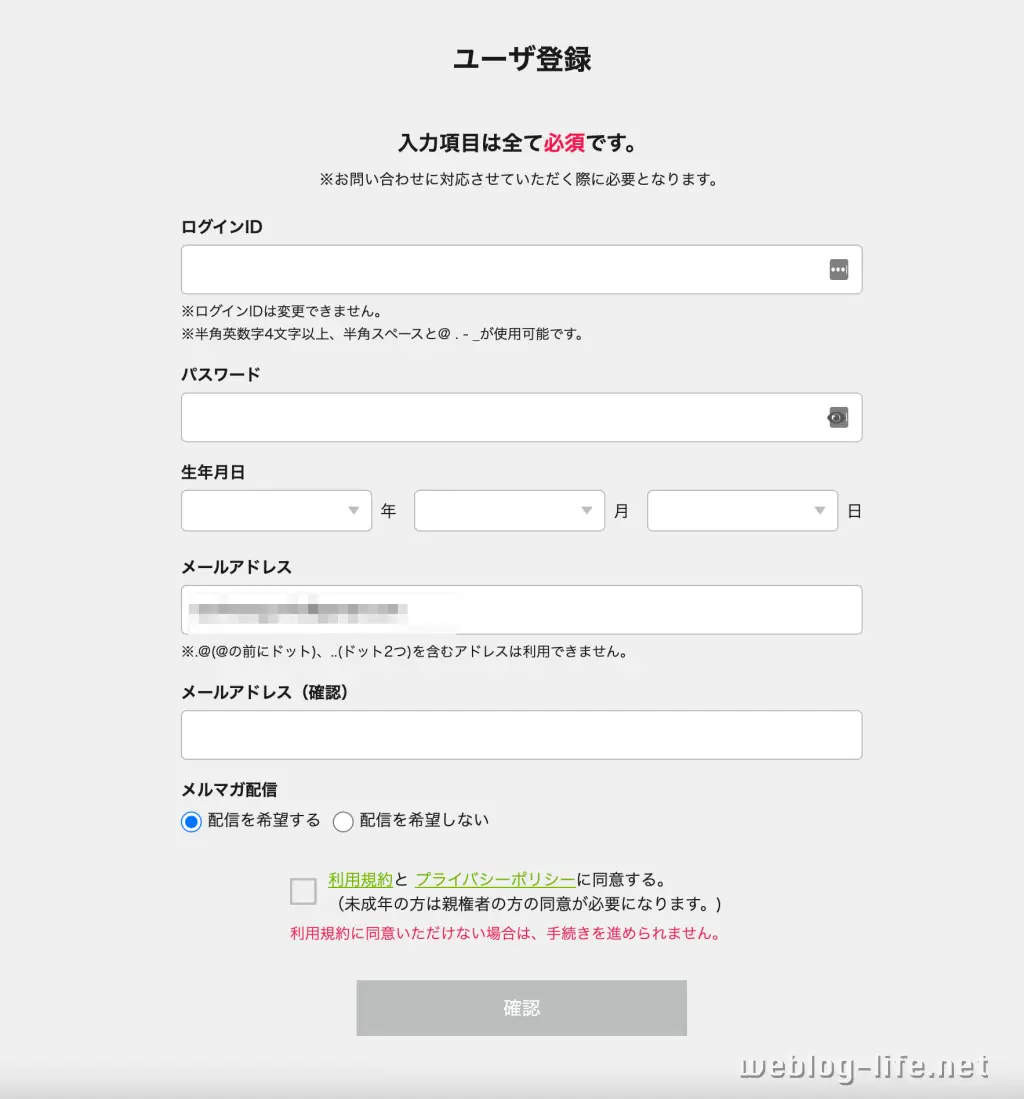
利用規約、プライバシーポリシーを確認、同意にチェックをして確認をクリックします。
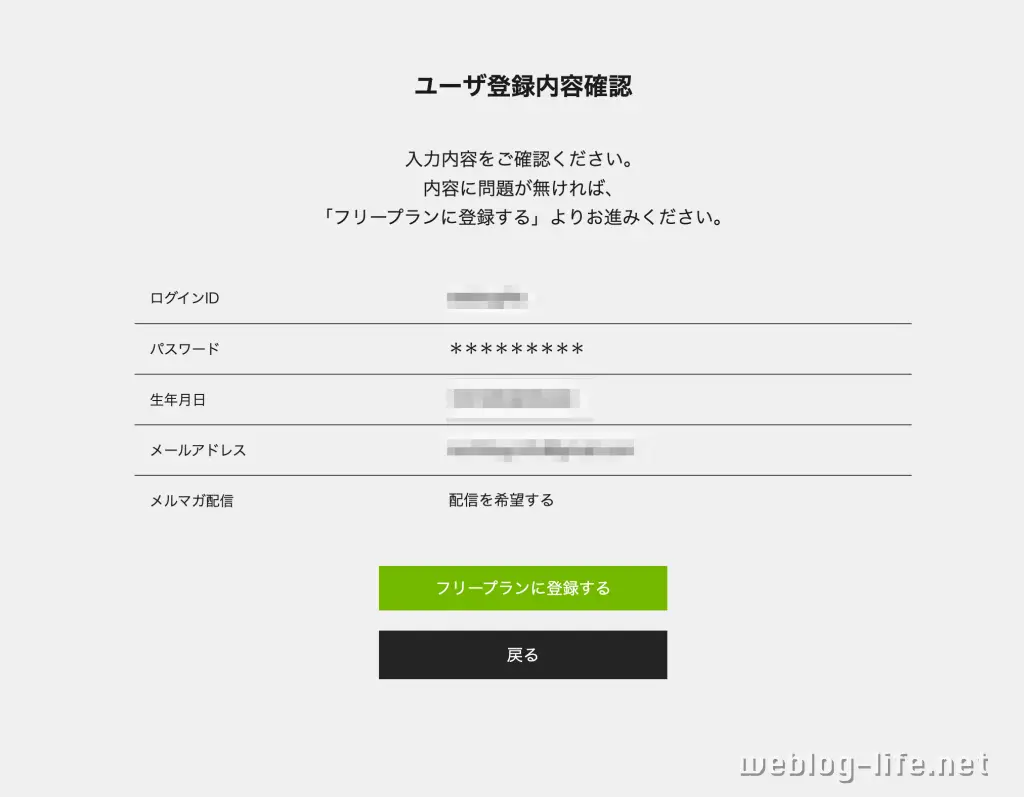
入力内容を確認して問題ないようでしたら「フリープランに登録する」をクリックして完了です。
GeForce NOW アプリ導入
こちらのページからログイン。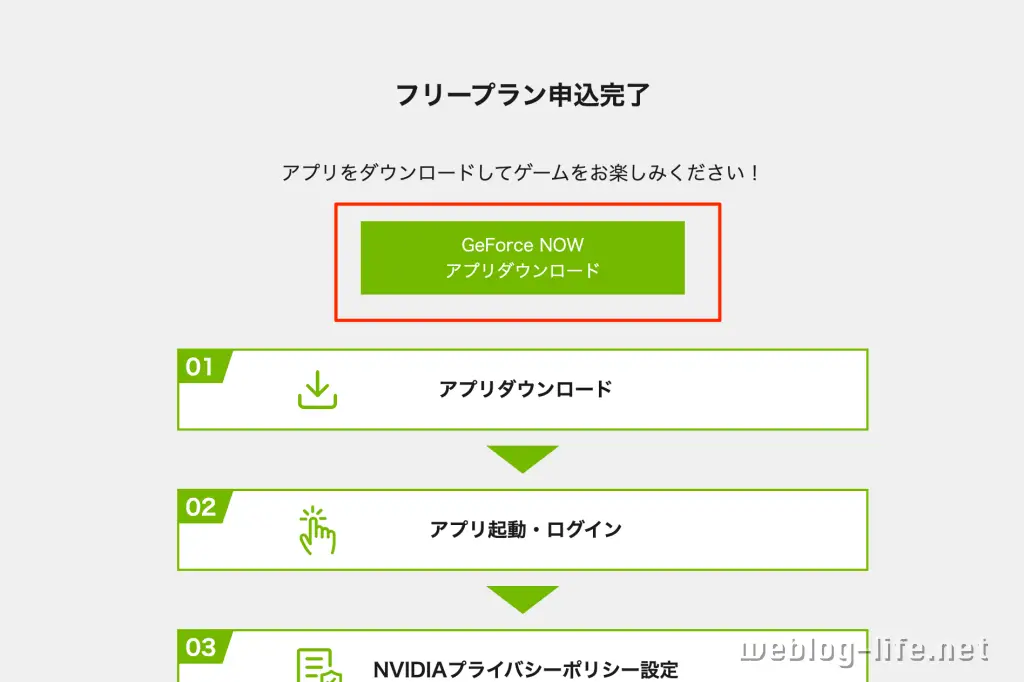
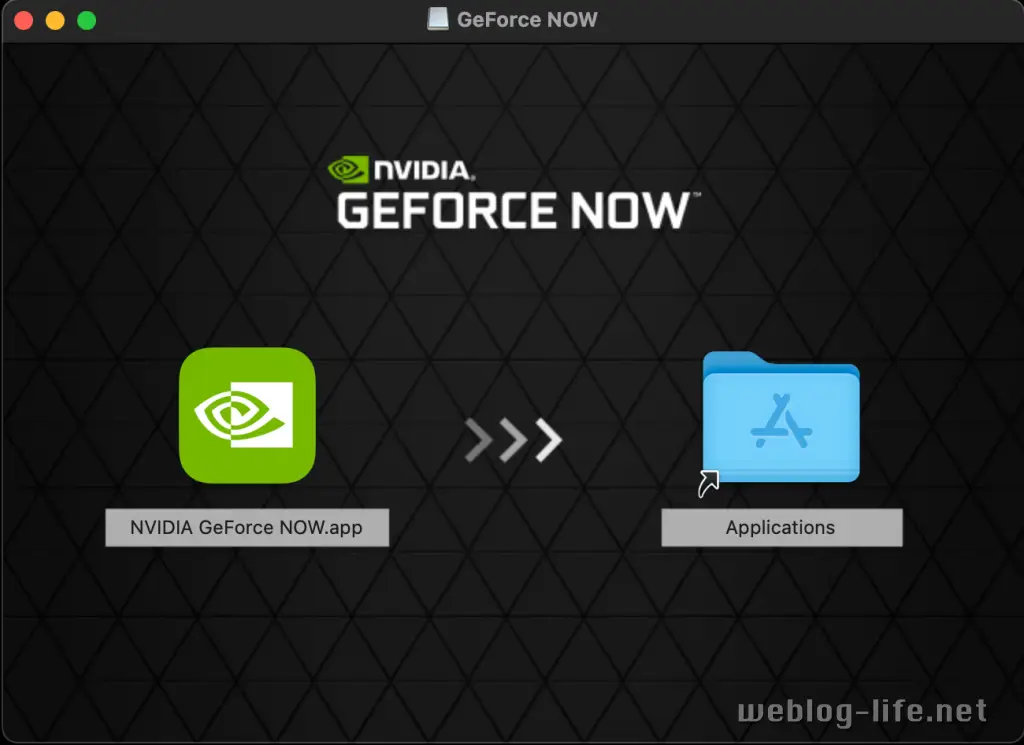
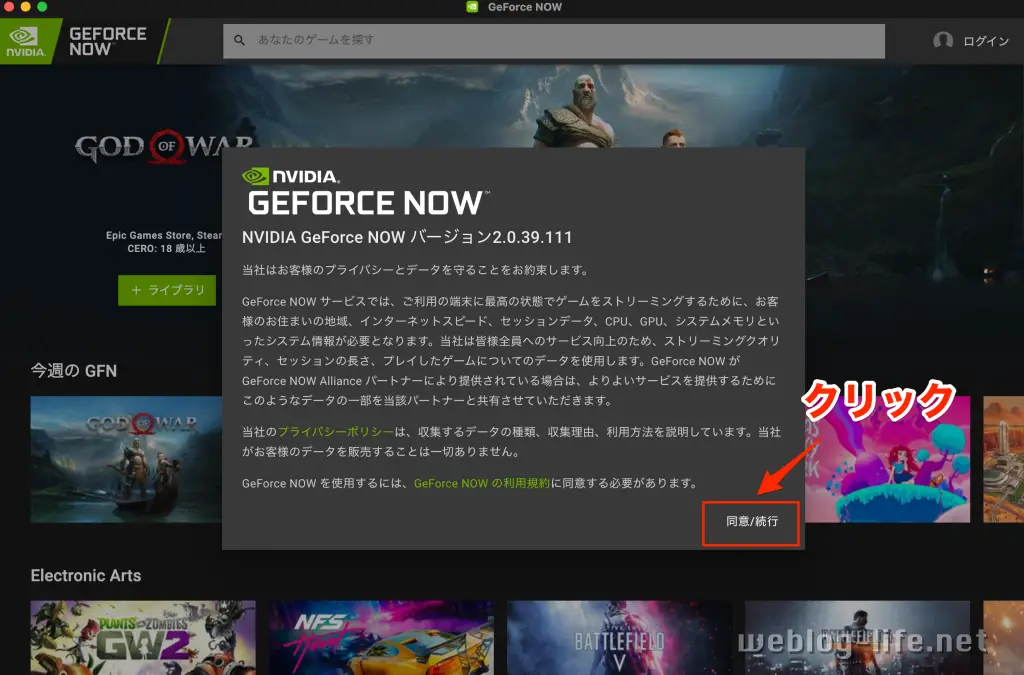
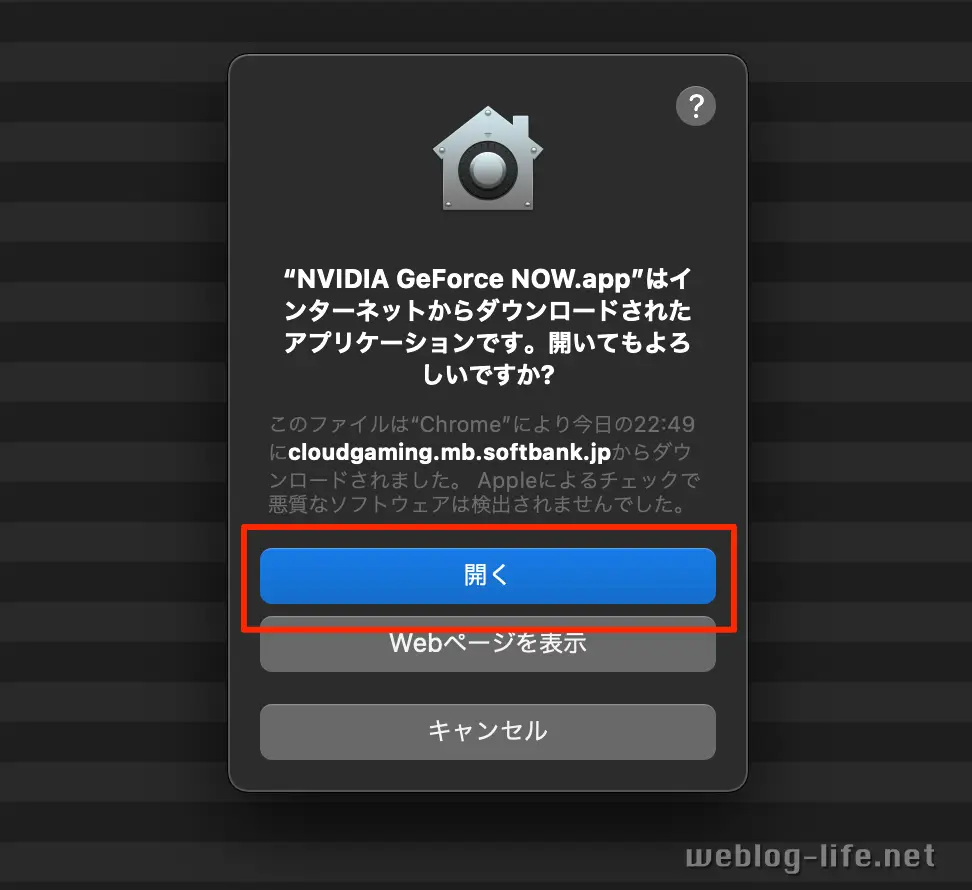
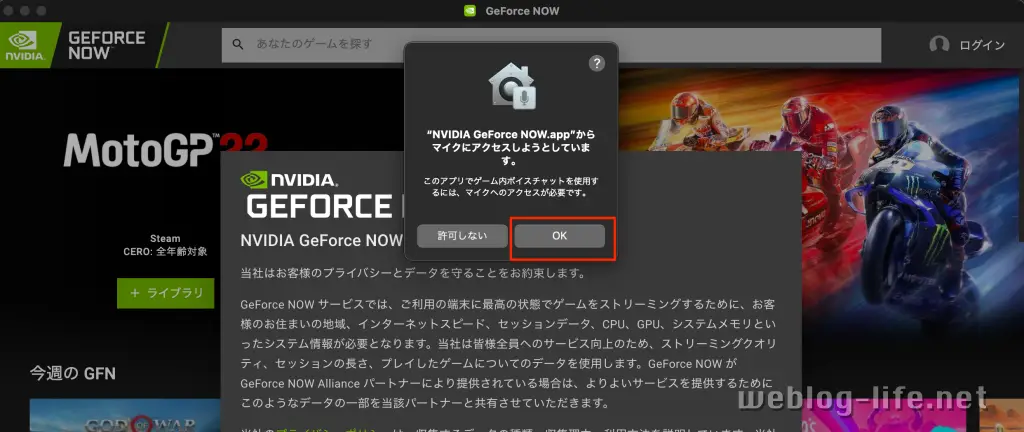
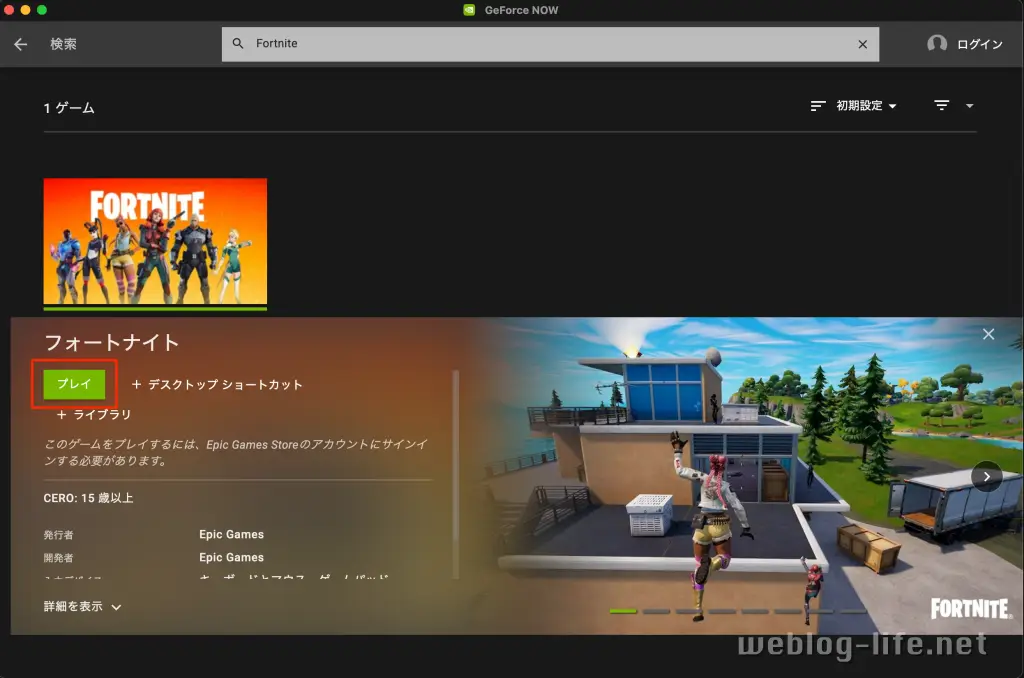
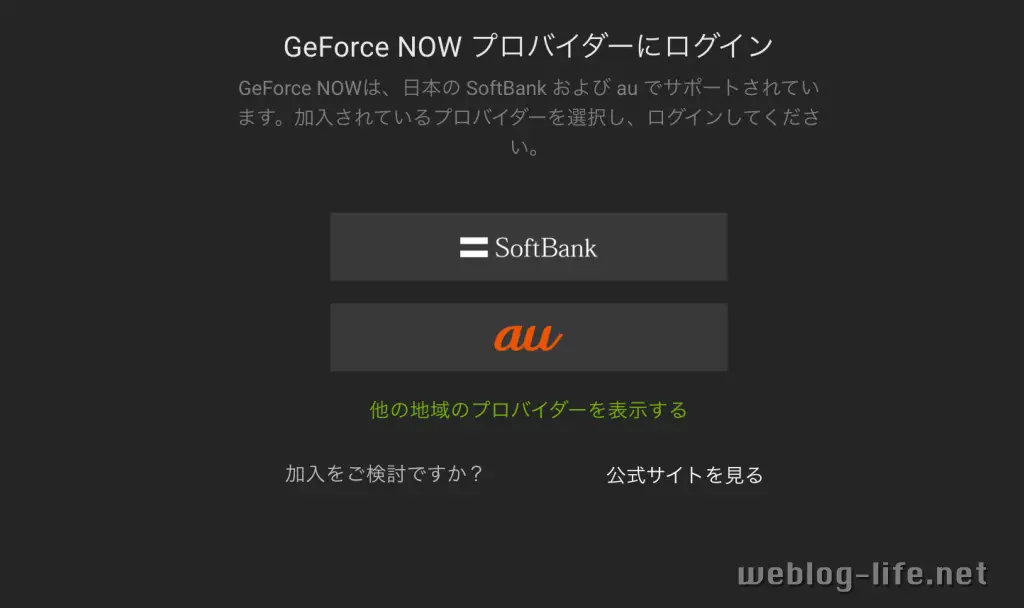
自宅のプロバイダがSoftBank以外でもSoftBankを選択してください。その他のプロバイダを選ぶと正しく動作しません。
パスワードを入力して「ログインする」をクリック
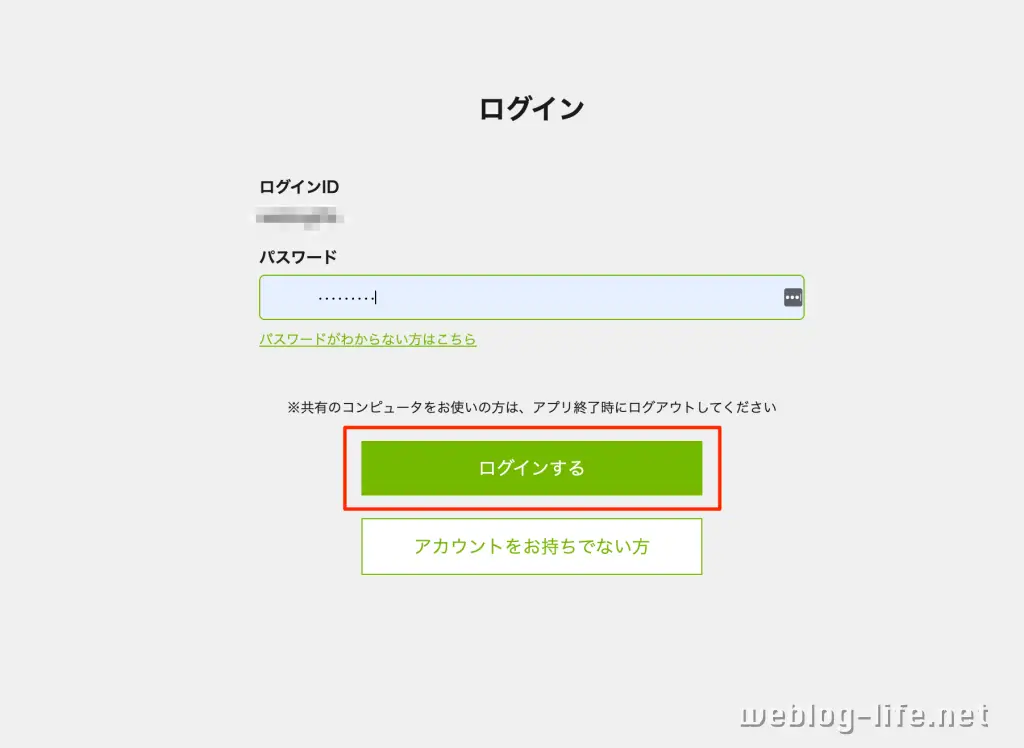
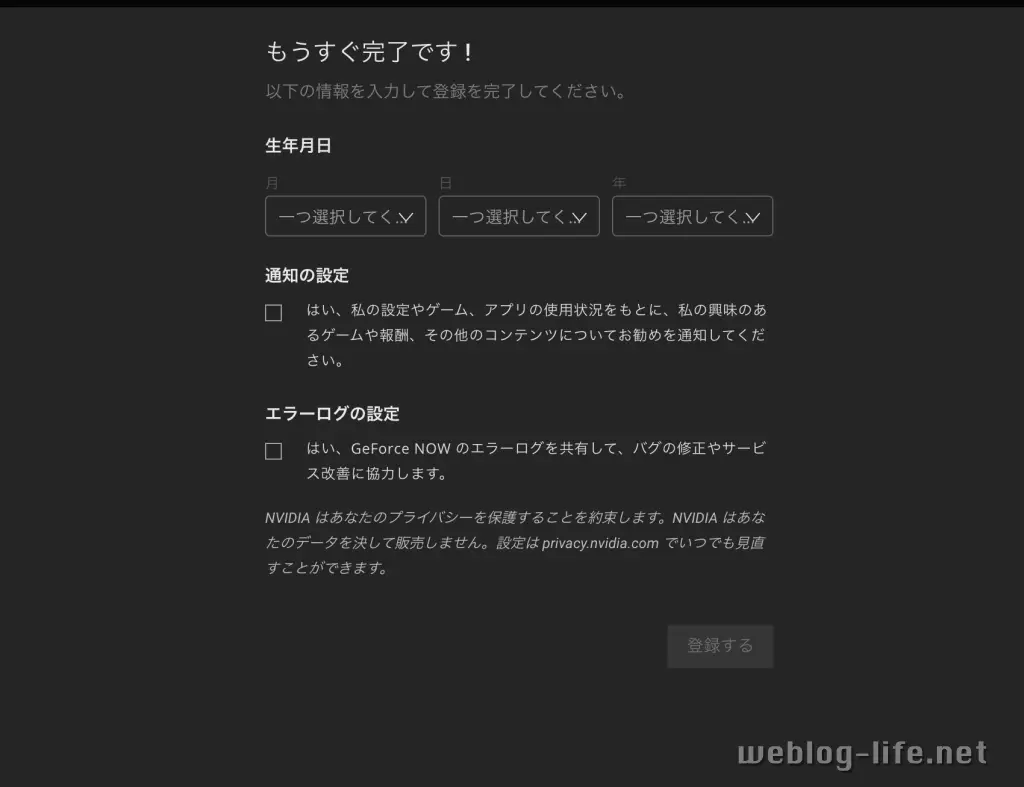

EPIC連携
GeForce NOWのアプリに戻ると以下のような画面になります。FORTNITE横の「ストアアカウントを接続」を選択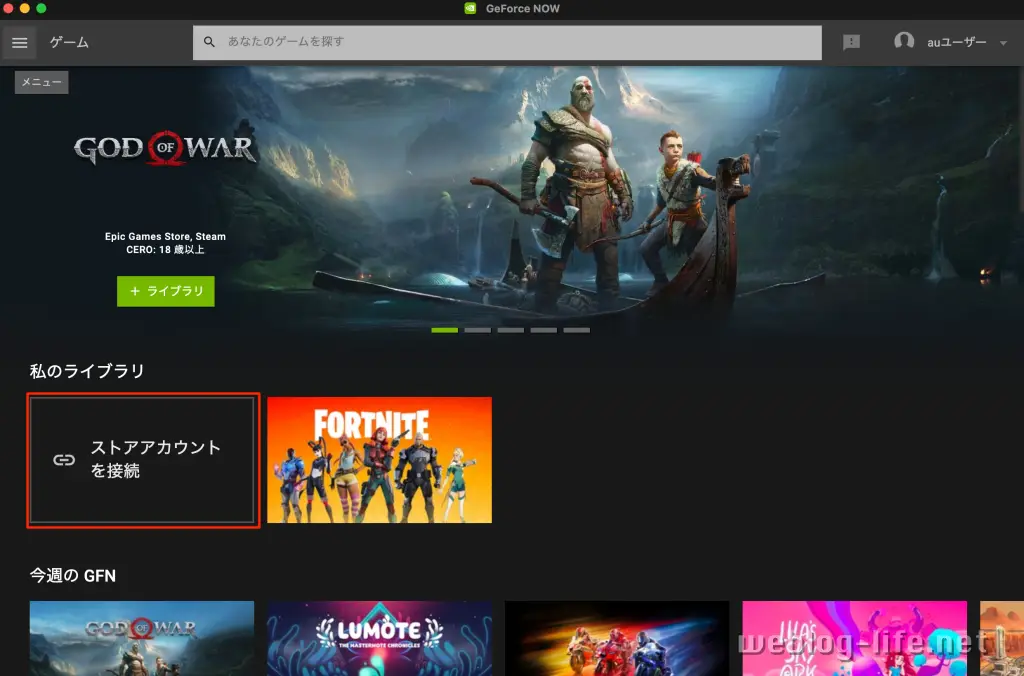
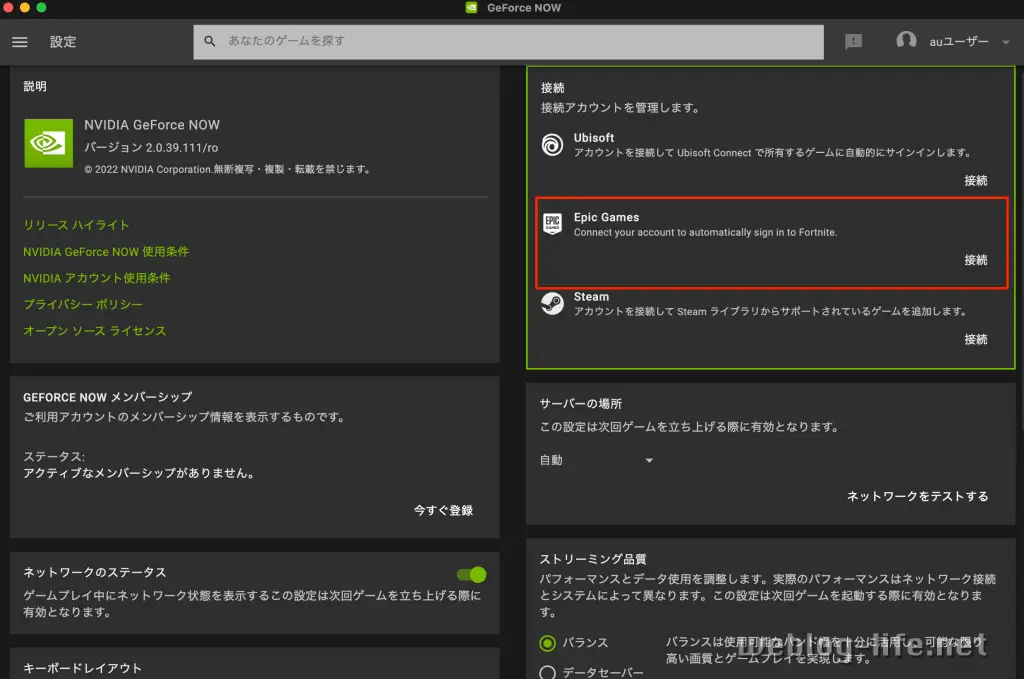
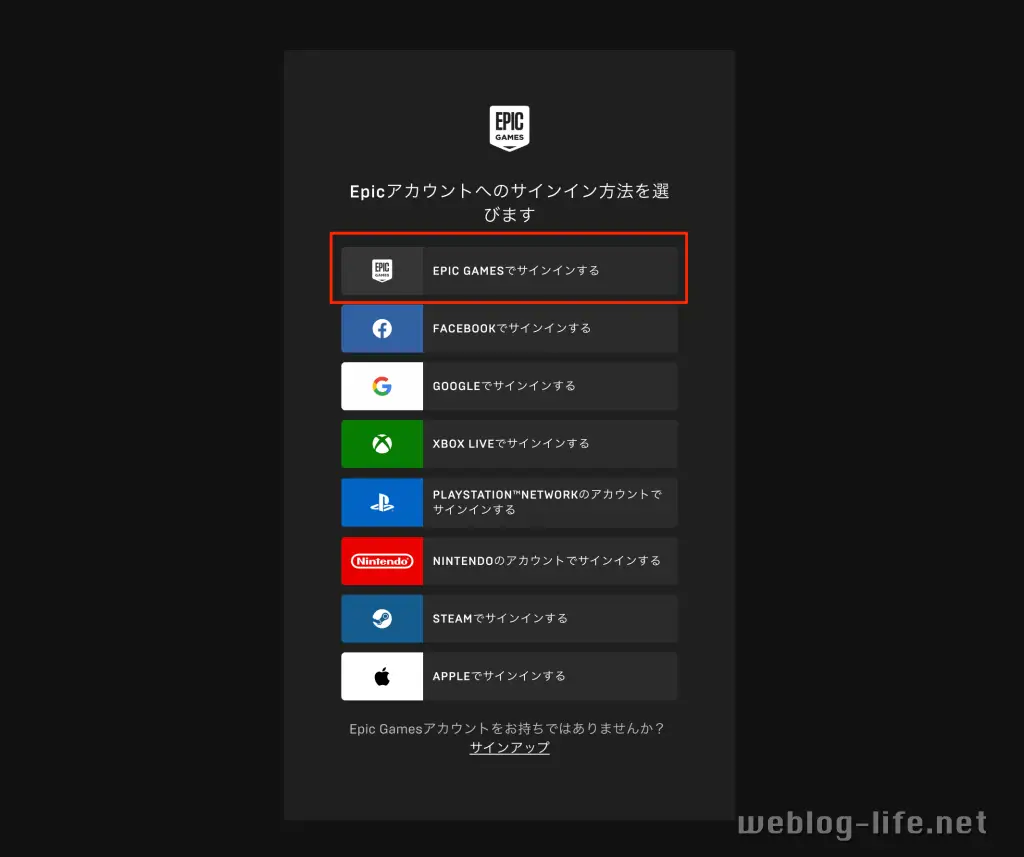
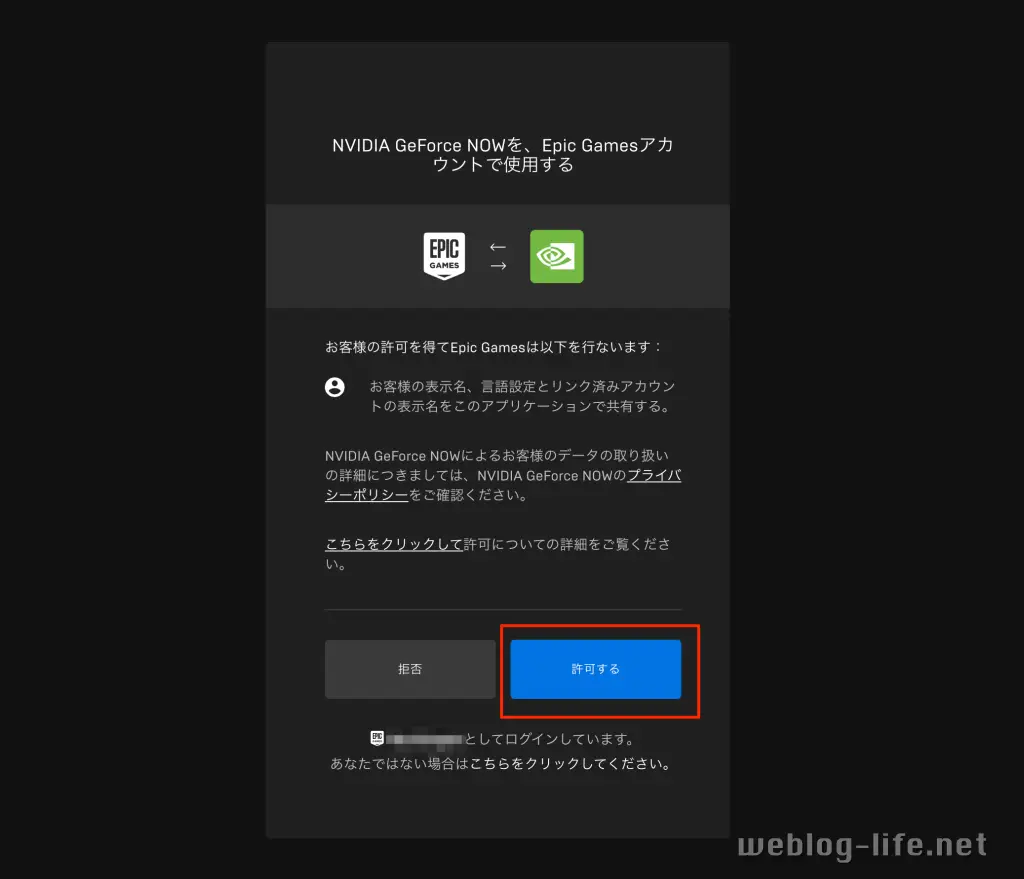
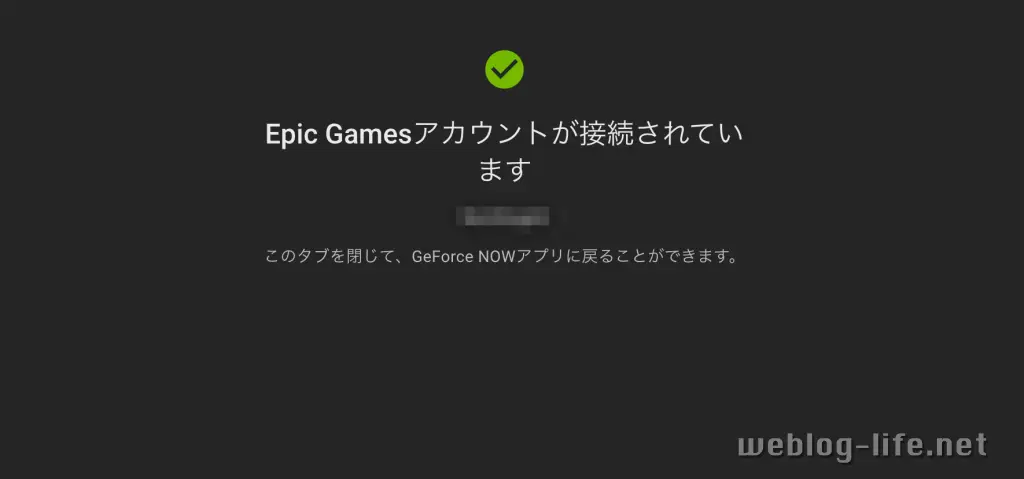
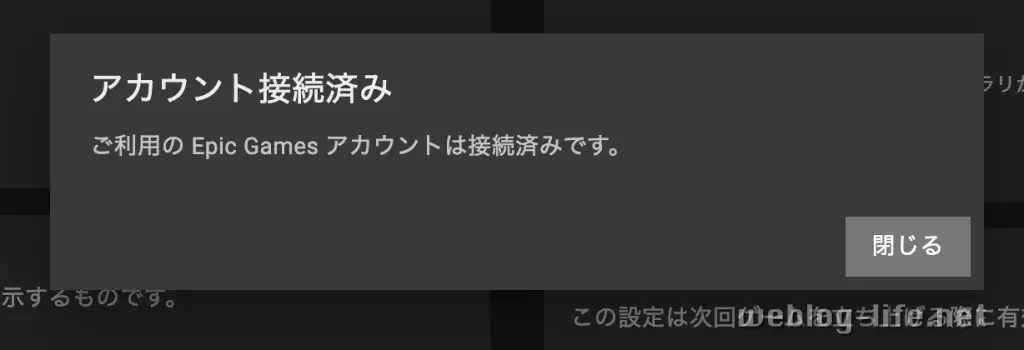
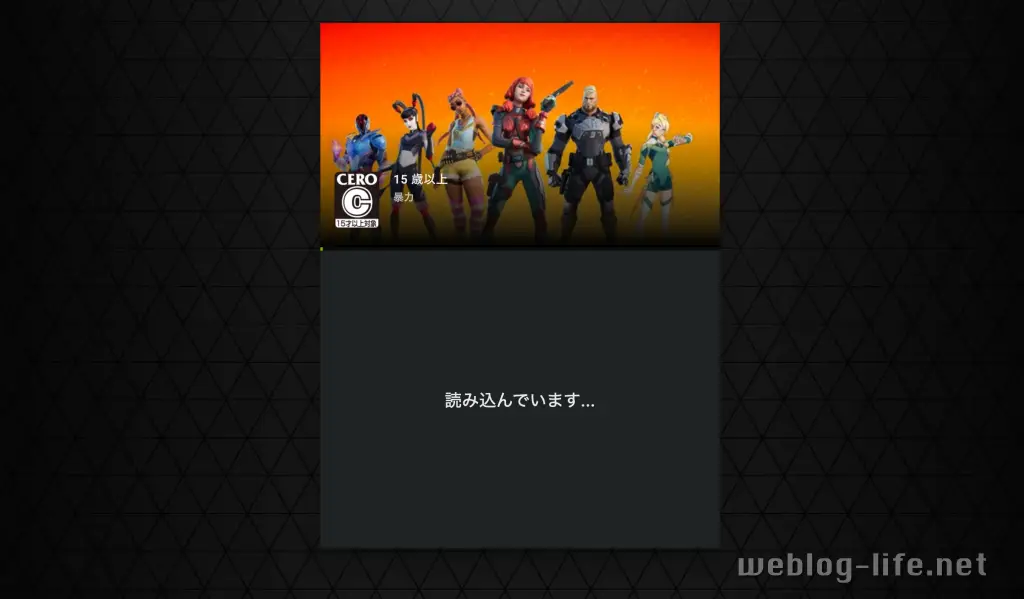
各種設定
ゲーム画面中にCtrl+GでGeForceNOWの設定メニューが表示されます。デフォルト設定では撃破をするごとに録画がされるため、ギャラリーで視聴をすることや随時録画、スクリーンショット、マイクの設定なども可能になっています。
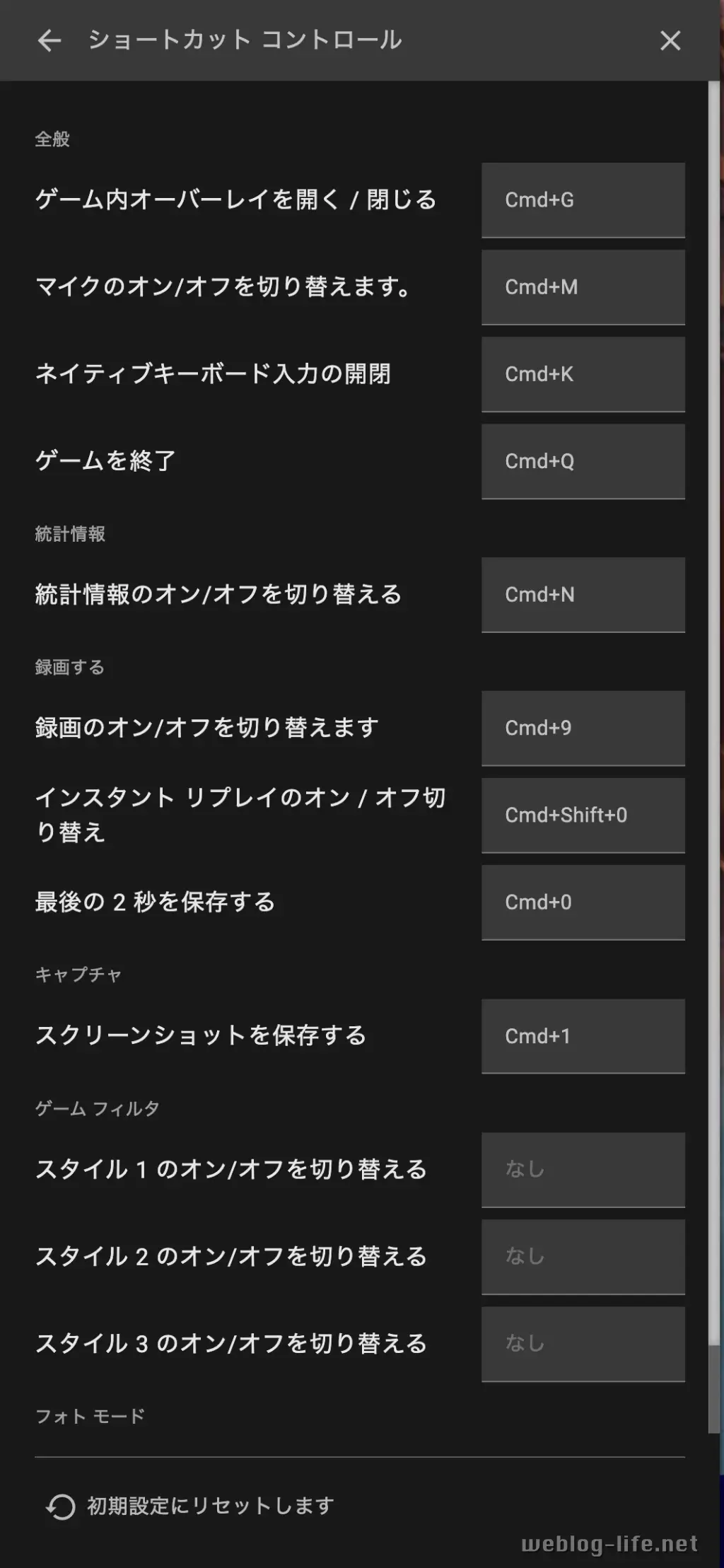
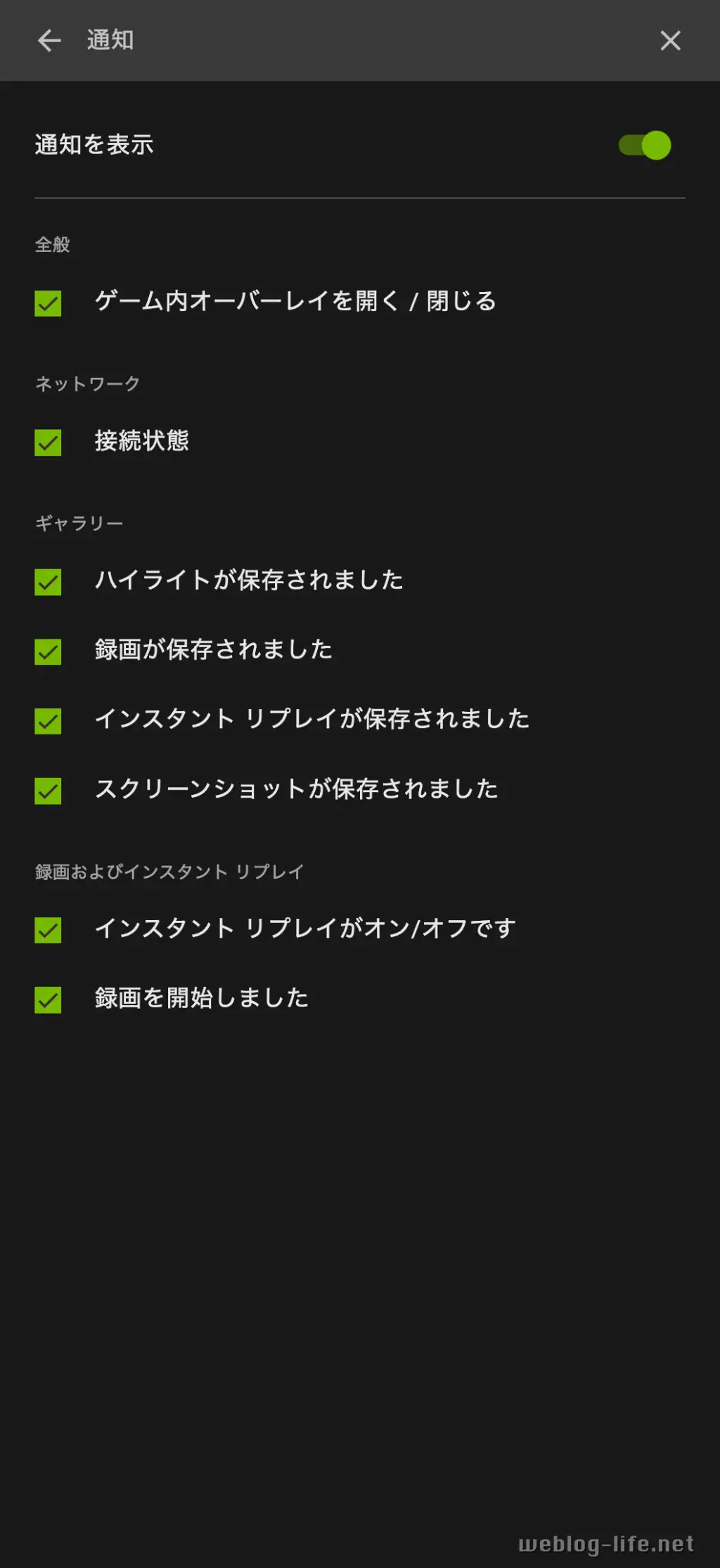
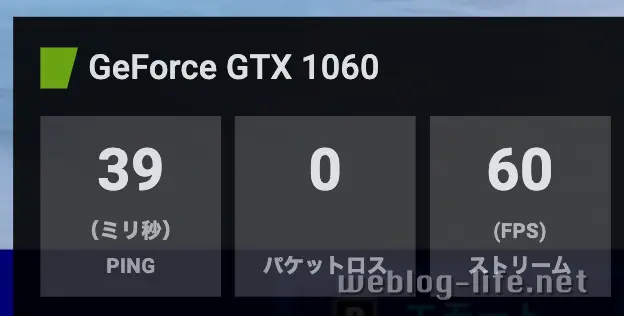
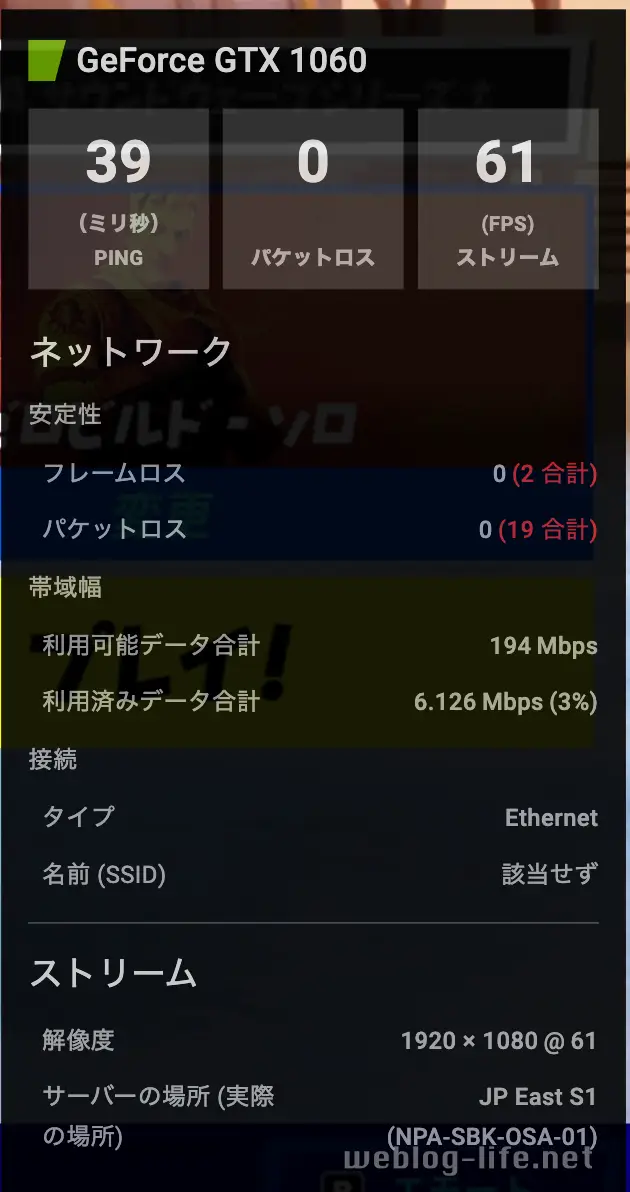
フリープランで1時間すぎるとどうなる?
30分ぐらい経過したあたりで上部にカウントダウンの表示が出ます。その後一旦消えますが、残り3分ぐらいから再度表示。0:00になると「セッション制限に達しました」というポップアップが出て強制的に終わってしまいます。

ケー
スクワッドなど友達とプレイ中にこれが起きると迷惑なので、時間は気にしてプレイしたほうが良さそうですね。
実際にプレイした感想とメリット・デメリット
早速プレイしてみた感想は「若干ラグがある」「キー配置がリセットされている」といったところ。休日前の夜0時頃の割には重くはなかったかもしれません。また、フリープラン以外にプレミアムプランがあります。
それぞれの違いは以下の通り。
| フリープラン | プレミアムプラン | |
|---|---|---|
| 月額料金(税込) | 無料 | 1,980円 |
| 混雑時のアクセス | 通常接続 | 優先接続 |
| 連続プレイ時間 | 1時間 | 6時間 |
| RTX ON | - | ON |
またソフトバンクユーザーの場合、月額の20%相当のPayPayポイントを毎月付与されるキャンペーンもあるので要チェックです。 GeForeceNOWのメリット
macOSなど現在通常プレイできないデバイスで利用可能
フリーでも楽しめる
グラフィック処理がクラウド上で行われるのでPCスペックをそれほど問わない
様々なゲームをプレイ可能
回線混雑時は動作が重い
同時接続人数が多いときは待つ

ケー
フリープランはガチ勢だとラグが厳しいかも。。エンジョイ勢ならまあ何とか楽しめるレベル。クエスト消化などに軽くプレイするには充分楽しめます!
あわせてチェック
-

-
無料 で V-BUCKS(ブイバックス)を獲得する方法【フォートナイト 2025年 最新】
続きを見る

